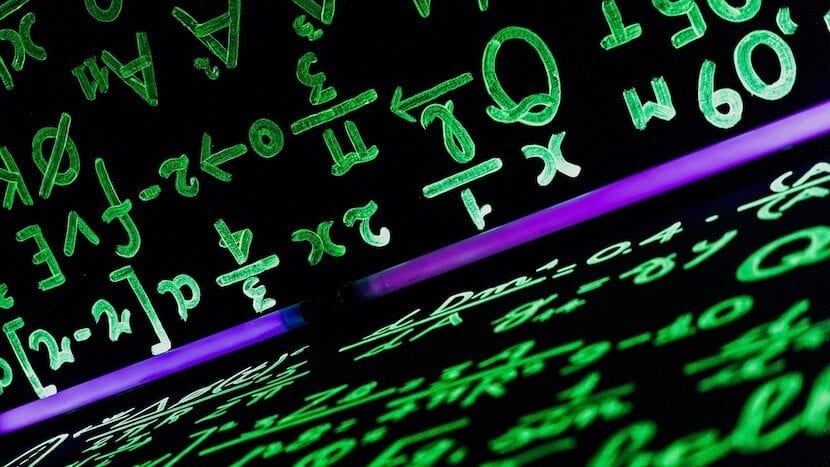
Możliwe, że w niektórych przypadkach otrzymałeś skompresowany plik w formacie RAR i nie byłeś w stanie go otworzyć. Bardzo przydatne jest używanie tego formatu podczas kompresji pliku, ponieważ działa nieco wydajniej W stosunku do innych.
Jednak ma też problem i to jest to nie ma tak dużej kompatybilności, jak na przykład ma format ZIP, który w większości obecnych systemów operacyjnych (w tym macOS) można rozpakować jednym kliknięciem.
Dlatego tutaj zobaczymy kilka bezpłatnych aplikacji, które mogą być bardzo pomocne otwierać skompresowane pliki RAR z komputera Mac, aby móc je zdekompresować iw ten sposób uzyskać dostęp do całej ich zawartości.
Otwieranie plików RAR na komputerze Mac: cztery bezpłatne aplikacje, które mogą Ci pomóc
Jak wspomnieliśmy, domyślnie na Macu nie ma możliwości rozpakowania plików w tym formacie, więc będziesz musiał przejść do alternatyw innych firm, a tutaj skompilowaliśmy cztery z nich, które są dostępne bezpłatnie bezpośrednio w Mac App Storew kolejności od największej do najmniejszej popularności w sklepie z aplikacjami Apple.
Unarchiver
Jest dekompresorem wielu plików, w tym ZIP, RAR, TAR, GZIP ... I wielu innych, nawet instalatory Windows w formacie EXE. Od tego czasu działa bardzo dobrze jest w stanie otworzyć wiele formatów tylko z jedną instalacją, chociaż ma też swoje wady, a to znaczy, że na przykład nie będziesz w stanie otworzyć pliku RAR i zobaczyć jego zawartości przed wyodrębnieniem, lub wybrać tego, co naprawdę chcesz z niego zdekompresować, coś dla czego wielu jest nie tylko przekonanych całkowicie.
Dekompresor
Dekompresor to aplikacja, która działa na podobnej zasadzie co poprzednia, choć w tym przypadku znajdziemy mniej opcji konfiguracyjnychi trochę mniej kompatybilności ze starymi formatami plików, chociaż tak, aby otworzyć RAR, działa bez problemów.
Być może najlepszą rzeczą jest jego subtelność, ponieważ działa praktycznie w tle, z małym oknem tuż nad stacją dokującą macOS, co jest znacznie bardziej praktyczne. Ponadto w przypadku, gdy masz dość ciężki plik i dekompresowanie go zajmuje trochę czasu, bezpośrednio wyświetli powiadomienie, gdy tylko je pojawi, dzięki czemu nie musisz być świadomy całego procesu, który następuje.
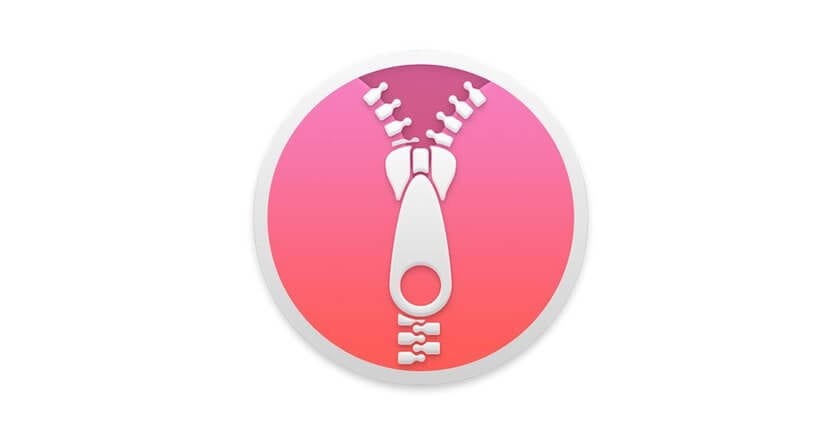
iZip Unarchiwizator
Inną darmową alternatywą w App Store jest iZip Unarchiver, dość prosta aplikacja, która pozwoli ci również wyodrębnić pliki RAR i ogólnie najczęstsze kompresy i chociaż nie jest tak subtelny, jak mógłby być dekompresor, nie jest zły wszystko. Obecnie problemem najczęściej zgłaszanym przez użytkowników jest to w przypadku niektórych funkcji, które oferuje, przekierowuje Cię do wersji płatnej, co sprawia, że ma kilka złych recenzji w iTunes, ale nadal pozostaje ważną alternatywą dla wielu przypadków.
Ekstraktor RAR Lite
Z drugiej strony mamy RAR Extractor Lite, który również ma dobry średni wynik w App Store, bo też działa bardzo dobrze i jest bardzo lekki, choć w tym przypadku jest kompatybilny tylko z najpopularniejszymi typami plików, iw ten sam sposób w przypadku niektórych funkcji konieczne będzie również zakupienie wersji płatnej, co może być dość denerwujące dla niektórych użytkowników, chociaż nadal jest to więcej niż poprawna opcja i ma przyjemny wygląd.
Wniosek: najlepsze aplikacje do wyodrębniania plików RAR na komputerze Mac
Bez wątpienia cztery bezpłatne narzędzia, które zaprezentowaliśmy, są bardzo dobre, a każde z nich ma swoje plusy i minusy. Niemniej jednak, są dwa, które wyróżniają się spośród innych bez wątpienia i są to te, które naprawdę zalecamy zainstalowanie, jeśli masz wątpliwości:
- Dekompresor: okazuje się najlepszą opcją, szczególnie dla niedoświadczonych użytkowników, ponieważ jest bardzo łatwy w użyciu, ma dość kompaktową i nowoczesną konstrukcję i ogólnie jest bardzo prosty, a to w tym przypadku nie jest złe , ale wszystko inne.
- Unarchiver: wręcz przeciwnie, jest to również wysoce zalecana opcja, ponieważ jest bardzo przydatna podczas dekompresji plików w starych formatach, więc będzie przydatna, jeśli pracujesz z tymi typami plików, chociaż w przypadku plików RAR jeden z tych dwóch lub z których my powiedziałem, że będzie to warte ciebie bez problemu.
Cześć. Używam Keka od dawna. Jest płatny w sklepie Apple, ale jak dotąd jest bezpłatny na stronie programisty. Pozwala na kilka formatów i jest bardzo łatwy w użyciu.
Cześć Hector. Jak wspomniałeś, Keka to również bardzo dobra opcja, chociaż w tym przypadku zdecydowaliśmy się zebrać tylko te opcje, które są dostępne bezpłatnie w Mac App Store, ponieważ uważamy, że może być łatwiejsze dla najbardziej niedoświadczonych użytkowników. 😉
Ale tak, jak wspomniałem, nadal jest to wyjątkowa opcja, która jest również kompatybilna z wieloma formatami. Pozdrawiamy i bardzo dziękujemy za przeczytanie nas i zachęcenie do komentowania!
Jestem z Hectorem 😉 chociaż z pewnością przewodnik jest bardziej przydatny, bo ty to zrobiłeś. Pozdrowienia!